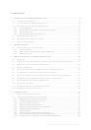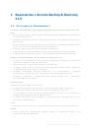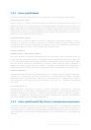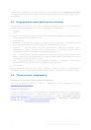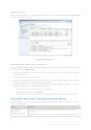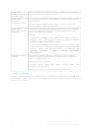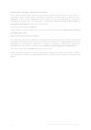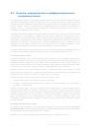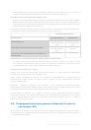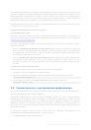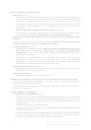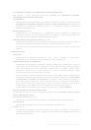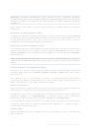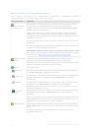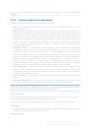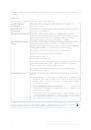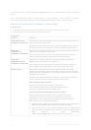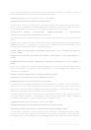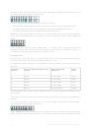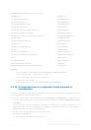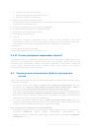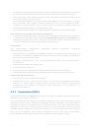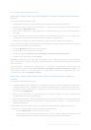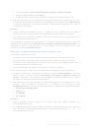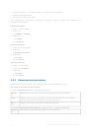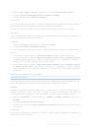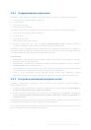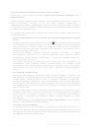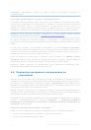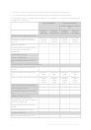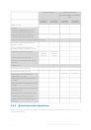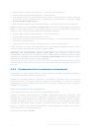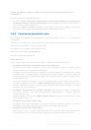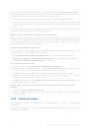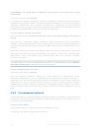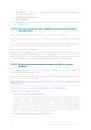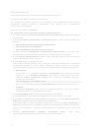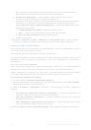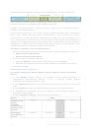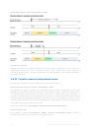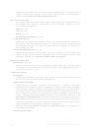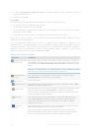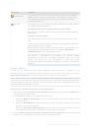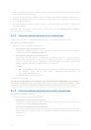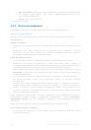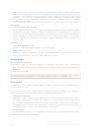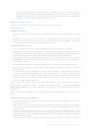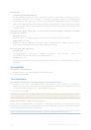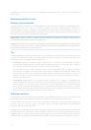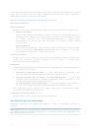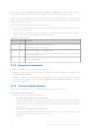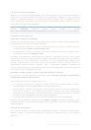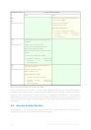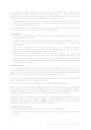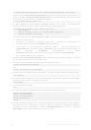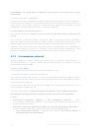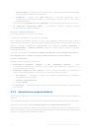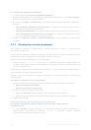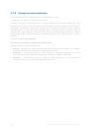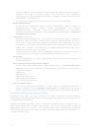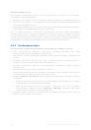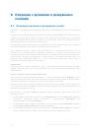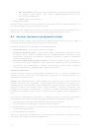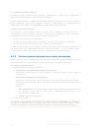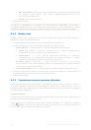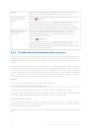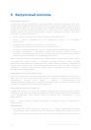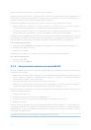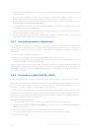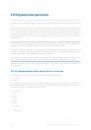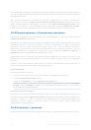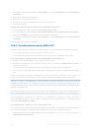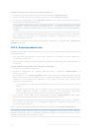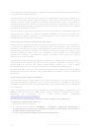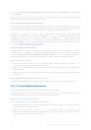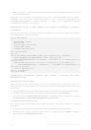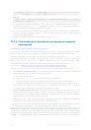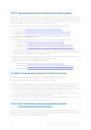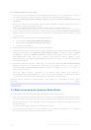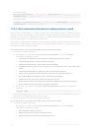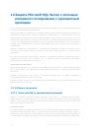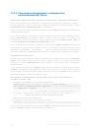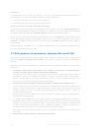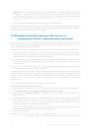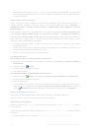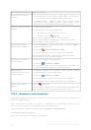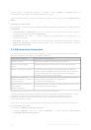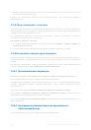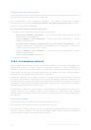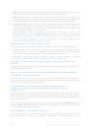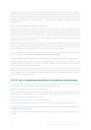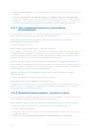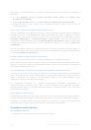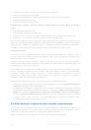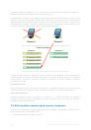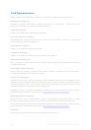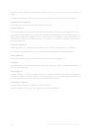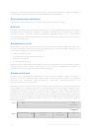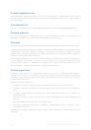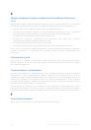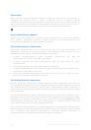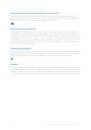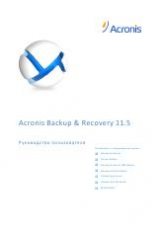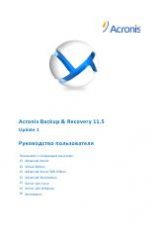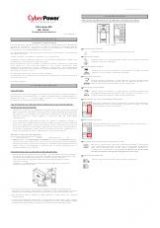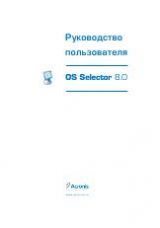210
Copyright © Acronis International GmbH, 2002-2013
10.2
Основные меры предосторожности
Во избежание возможного повреждения структуры тома или диска или потери данных следует
принимать все необходимые меры предосторожности и следовать приведенным ниже
простым правилам.
1.
Создайте резервную копию диска, на котором планируете создавать тома и управлять ими.
Создание резервной копии самых важных данных на другом жестком диске, общем
сетевом ресурсе или съемном носителе позволит работать с томами диска, не опасаясь за
сохранность данных.
2.
Проверьте диск, чтобы убедиться в его полной функциональности и отсутствии
поврежденных секторов и ошибок файловой системы.
3.
Не выполняйте операции с дисками/томами во время работы других программ,
осуществляющих доступ к дискам на низком уровне. Закройте эти программы, прежде чем
запускать Acronis Disk Director Lite.
Эти простые меры предосторожности позволяют предотвратить случайную потерю данных.
10.3
Запуск Acronis Disk Director Lite
Запустить утилиту Acronis Disk Director Lite можно в Windows или с загрузочного носителя.
Ограничение. Утилита Acronis Disk Director Lite недоступна в Windows 8, Windows Server 2012 и
на загрузочном носителе на основе WinPE 4.0.
Запуск Acronis Disk Director Lite в Windows
Если используется консоль управления Acronis Backup & Recovery 11.5, подключенная к
управляемой машине, в дереве навигации консоли будет доступно представление Управление
дисками, откуда можно запустить Acronis Disk Director Lite.
Запуск Acronis Disk Director Lite с загрузочного носителя
Утилиту Acronis Disk Director Lite можно запустить на «голом железе» на машине, которая
перестала загружаться или работает не под управлением Windows. Для этого загрузите машину
с загрузочного носителя (стр. 308), созданного с помощью мастера создания загрузочных
носителей Acronis, запустите консоль управления и щелкните Управление дисками.
10.4
Выбор операционной системы для управления
дисками
На машине с двумя или несколькими операционными системами представление дисков и
томов зависит от того, какая операционная система сейчас запущена.
В различных операционных системах Windows у одного тома могут быть разные буквы.
Например, том E: может отображаться как D: или L: при загрузке другой операционной системы
Windows, установленной на той же машине. (Также возможно, что этот том получит ту же букву
E: в любой ОС Windows, установленной на машине.)
Динамический диск, созданный в одной операционной системе Windows, в другой ОС Windows
интерпретируется как Внешний диск или может не поддерживаться этой операционной
системой.